Estás navegando felizmente en Chrome cuando de repente recibes un mensaje de error. Por lo general, el error «err_cache_miss» en Chrome aparece cuando su conexión se interrumpe mientras envía datos, como detalles de pago cuando compra en línea.
No se asuste ni se preocupe. Este error ocurre a veces. Saber por qué sucede y cómo solucionarlo es la clave para evitarlo la próxima vez que suceda.
¿Qué causa el error err_cache_miss en Chrome?
Para corregir el error «err_cache_miss» en Chrome, debe saber por qué sucede. Como su nombre lo indica, el error involucra su caché. Esta es la razón por la que a menudo recibe el error cuando intenta enviar un formulario, pero la conexión se interrumpe de alguna manera.

Los datos son vitales para que se cargue la página siguiente, pero dado que la conexión se detuvo, la página no puede leer su caché correctamente o los datos no se almacenaron en absoluto. Los datos se almacenan temporalmente, ya que pasan de una página a la siguiente. Cuando inicia sesión en una página web, es por eso que cada otra página que visita después muestra que ha iniciado sesión.
El problema puede ocurrir por su parte o debido a un error del navegador. Tiene más control sobre la solución del problema si cualquiera de estos es la causa. Sin embargo, a veces el problema es el servidor del sitio web y no hay mucho que puedas hacer en ese momento. Pero puede solucionar el problema para descubrir la causa y solucionarlo si es posible.
Actualizar la página si es seguro
A menudo, el error err_cache_miss en Chrome ocurre al pasar datos, como al completar un formulario para crear una nueva cuenta de usuario. Simplemente actualizar la página puede hacer una de dos cosas. Primero, puede simplemente recargar la página original con un formulario en blanco. O bien, puede intentar reenviar los datos que envió originalmente.

Esto último suena genial, ¿verdad? No tienes que volver a introducir nada. Sin embargo, cuando recibe este error, no significa que sus datos no se hayan transmitido correctamente. Honestamente, no tienes ni idea a menos que intentes verificarlo.
Por ejemplo, si creó una nueva cuenta de usuario y recibió el error «err_cache_miss» en Chrome, puede intentar abrir una nueva página e iniciar sesión en su cuenta. Si no funciona, sabrá que necesita actualizar la página original.
En la mayoría de los casos, no tienes nada que perder. Pero si envía un pedido en línea o paga una factura, podría terminar realizando la transacción dos veces. En lugar de actualizar, inicie sesión en su cuenta en una página web separada o incluso en un navegador diferente. Verifique si su transacción se realizó. Es mejor esperar unas horas si es necesario que hacer la transacción dos veces por accidente.
También puede simplemente cerrar y reiniciar Chrome por completo. Esto no actualizará su página a menos que permita que Chrome abra todas las pestañas abiertas anteriormente.
Actualizar Chrome
A veces, el error «err_cache_miss» en Chrome ocurre debido al uso de una versión anterior de Chrome. Si el error ocurre con frecuencia y en varios sitios, es una buena señal que este podría ser el problema.
Abra el menú en el lado derecho de la ventana de Chrome y elija «Ayuda -> Acerca de Chrome».

Si no está actualizado, Chrome comienza automáticamente a buscar actualizaciones. También puede buscar actualizaciones manualmente presionando Buscar actualizaciones en Google Chrome.
Si está actualizado, verá una marca de verificación y el mensaje «Google Chrome está actualizado».

Deshabilitar extensiones problemáticas
Las extensiones de Chrome son perfectas para agregar funcionalidad y velocidad a su navegador, pero no siempre funcionan bien con los sitios web. En lugar de ayudar, algunas extensiones interfieren con su conexión a un sitio web y cómo su navegador almacena archivos en caché.
Intente deshabilitar sus extensiones, especialmente las que haya agregado recientemente, para ver si eso evita que el error se repita.
En una pestaña de Chrome, ingrese chrome://extensions/ para ver una lista de todas las extensiones actuales que ha instalado junto con si están habilitadas o deshabilitadas.

Deshabilite una extensión usando el interruptor de palanca a la derecha o elimínela completamente usando el botón Eliminar. Los bloqueadores de anuncios son culpables comunes. Puede usar la configuración de su extensión de bloqueador de anuncios para incluir en la lista blanca un sitio si tiene problemas.
Limpia tu caché
Es difícil saber si tiene archivos de caché dañados hasta que recibe un mensaje de error. Sin embargo, el error «err_cache_miss» en Chrome a veces ocurre cuando tiene archivos dañados. En lugar de poder leer los archivos necesarios, el sitio web detiene la conexión porque el caché no funciona correctamente. Esto arroja el mensaje de error bastante inútil.
Vaya a Chrome y abra el menú en la parte superior derecha. Seleccione Configuración y vaya a «Privacidad y seguridad». Elija «Borrar datos de navegación».

Seleccione la pestaña Avanzado y establezca el intervalo de tiempo en «Todo el tiempo». Asegúrese de que todo esté marcado y haga clic en el botón «Borrar datos». Esto puede tardar unos segundos en completarse.

Restablecer su red
Si aún recibe el error «err_cache_miss» en Chrome, hay una última cosa que puede probar. Si esto no funciona y no obtiene el error en ningún otro sitio, es probable que el problema esté en el sitio web. El propietario del sitio debería solucionar el problema en unos días.
Restablecer la configuración de su red ayuda a actualizar su DNS y su conexión a Internet. Esta no suele ser la causa, pero sucede ocasionalmente.
Abra su menú Inicio y escriba cmd. Elija la opción Símbolo del sistema.

Ingrese cada uno de los siguientes comandos uno a la vez en la ventana del símbolo del sistema. Presiona “Enter” después de cada uno para ejecutar el comando. Ingrese el siguiente comando en línea después de que finalice el anterior.
ipconfig /release ipconfig /all ipconfig /flushdns ipconfig /renew netsh int ip set dns netsh winsock reset

Es posible que deba reiniciar su computadora cuando haya terminado. Siempre comience primero con el paso más simple de solución de problemas. En caso de duda, intente ponerse en contacto con el propietario del sitio web para ver si el error puede ser de su parte. Por lo general, se alegran cuando alguien les informa que algo puede estar mal en su sitio.















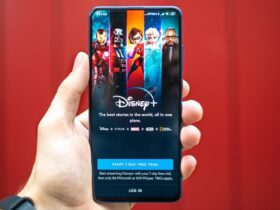



Danos tu opinión